
목차
문서에 도장이나 서명이미지를 넣어야 하는 경우가 종종 있습니다.
스캔해 놓은 이미지가 있다면 좋겠지만 그렇지 않다면 무료로 이미지를 만들어 주는 사이트를 알아보려고 합니다.
회원가입을 해야 하는 모두싸인과 회원가입을 하지 않아도 되는 stampng.com을 알아보겠습니다.
모두싸인의 경우 회원 가입을 해야 하지만 마우스로 그린 싸인(서명) 이미지를 만들 수 있습니다.
그리고 사인과 도장을 자신이 가지고 있는 이미지를 이용해 만들 수 있는 기능이 있는데 이 기능을 이용하여 이미지 배경울 투명하게 할 수 있습니다.
이미지 배경을 투명하게 만드는 방법도 알아보겠습니다.
stampng의 경우 회원 가입 없이 도장 이미지를 만들 수 있지만 싸인(서명) 이미지를 만들 수 없고 도장 이미지가 모두싸인보다 다양하지 않습니다.
아래서 소개하는 사이트 말고도 도장만드는 많은 사이트가 있으니 검색하여 마음에 드는 사이트에서 만들어서 사용하셔도 됩니다.
1. stampng이용하여 도장이미지 만들기
도장 이미지 만들기 | 온라인 도장 이미지 제작소 - stampng
1. 이름 입력 도장 이미지에 새겨질 이름은 최소 2자에서 최대 4자까지 입력할 수 있습니다.
stampng.com
stampng는 회원 가입이 없기 때문에 이용 방법도 간단합니다.
위 링크로 접속합니다.
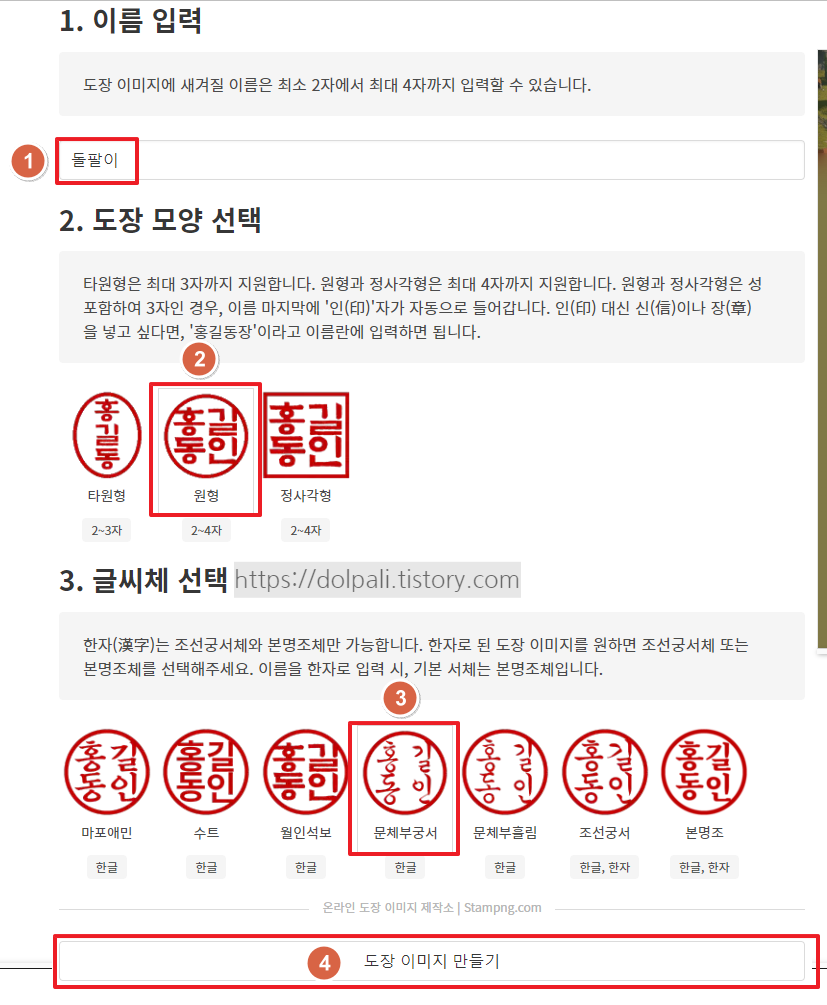
1. 이름을 입력합니다.
2. 도장 모양을 선택합니다.
3. 글씨체를 선택합니다.
4. 도장 이미지 만들기를 클릭합니다.
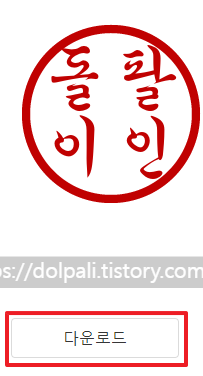
다운로드를 클릭하면 PC에 저장됩니다.
이렇게 만들어진 이미지는 배경이 투명하기 때문에 도장으로 사용하기 좋습니다.
다음으로는 싸인(서명)도 만들 수 있고 다양한 도장 모양을 지원하는 모두싸인을 이용하여 도장과 서명을 만드는 방법을 알아보겠습니다.
2. 모두싸인 가입하기
이 과정은 도장 이미지가 없는경우에 만드는 방법을 설명하고 있으니 이미 도장이나 싸인 이미지가 있는 경우, 모두싸인에 가입되어 있는 경우에는 이 과정을 건너뛰셔도 됩니다.
도장 이미지는 아래 모두싸인이라는 사이트에서 만들 수 있습니다.
간편 온라인 도장 만들기 :: 모두싸인
간편 전자계약 서비스 모두싸인. 3초만에 만드는 인터넷 도장. 바로 도장. 전자서명/도장스캔/도장이미지/사인
www.modusign.co.kr
위 링크로 접속하시고 아래 절차대로 도장을 만듭니다.
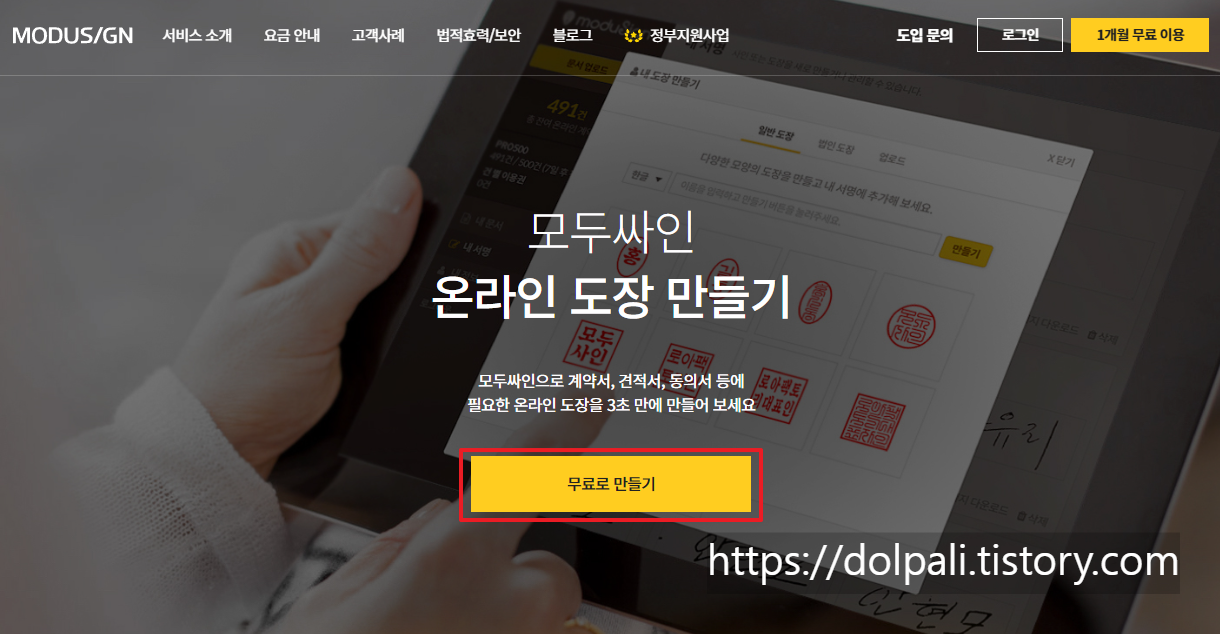
무료로 만들기를 클릭하면 로그인 화면이 나옵니다.
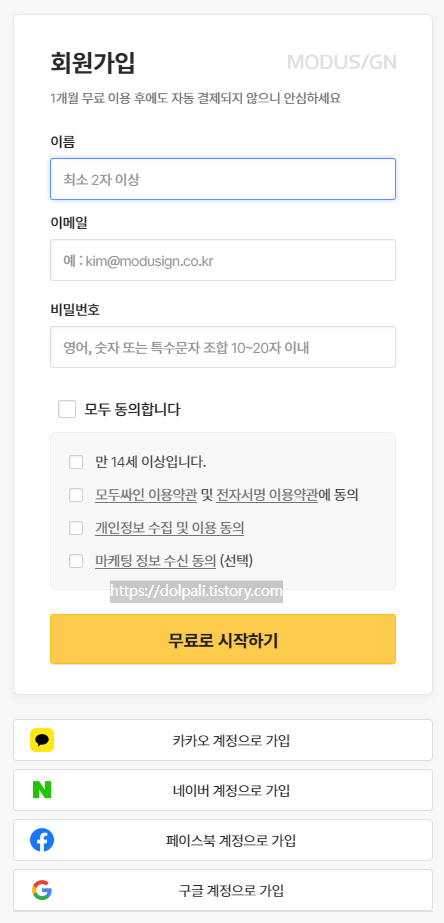
신규 가입해도 되고 아래 카카오, 네이버 계정등으로 연동하여 가입해도 됩니다.
각자 가입한 계정에 등록되어 있는 이메일로 가서 메일 인증하기 버튼을 클릭합니다.

그러면 아래와 같이 인증 완료 화면으로 넘어갑니다.
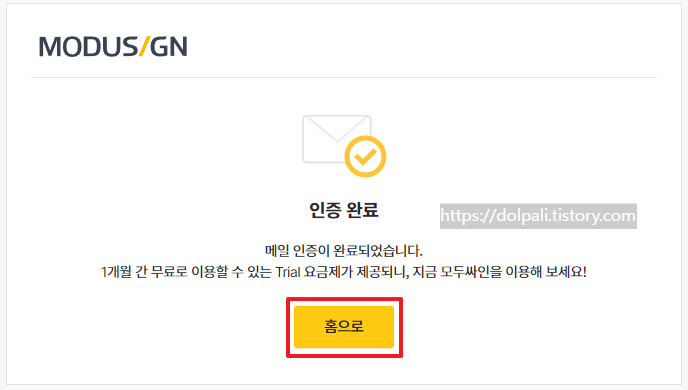
홈으로 이동하면 모두사인 팝업이 뜹니다.
무료 이용 시작을 클릭합니다.
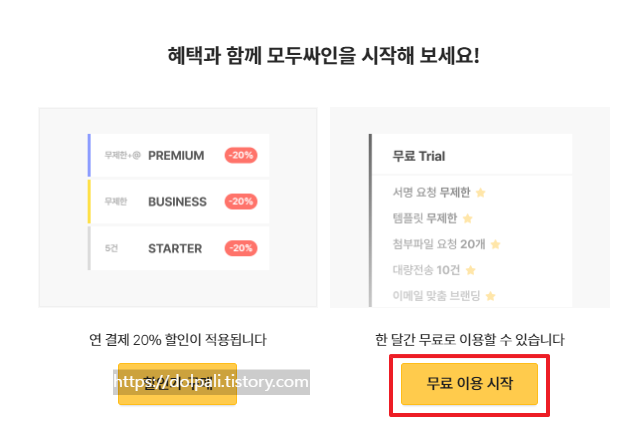
사용 유형을 선택합니다.
저는 개인 이용자를 선택했습니다.
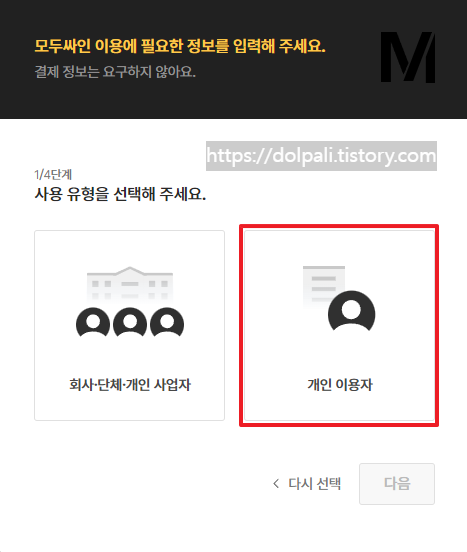
전화번호를 입력하고 첫 달 무료로 시작을 클릭합니다.
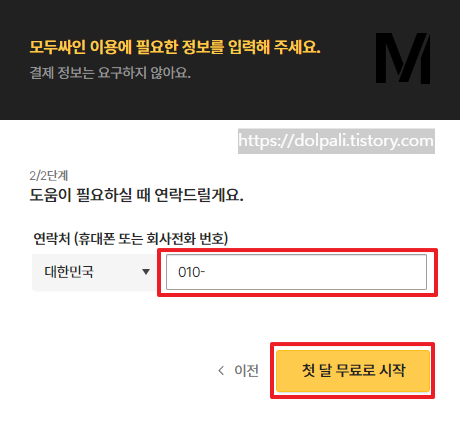
예전에는 전화번호 입력은 없었던것 같은데 생긴 것 같습니다.
처음 시작하면 듀토리얼이 나오는데 다음을 클릭해도 계속 나와서 저는 듀토리얼을 넘기기 위해 다시 간편 온라인 도장 만들기 :: 모두싸인 (modusign.co.kr)에 접속했습니다.
무료로 고퀄리티의 도장 이미지를 제공해주는건 좋지만 너무 과정이 길고 전화번호까지 수집한다는 점이 나중에 뭔가 문자가 올 것 같은 느낌이 듭니다.
하지만 아래 설명할 막강한 기능을 제공해주니 필요하다면 가입하여 사용해 보시는 것도 괜찮을 것 같습니다.
3. 도장, 싸인 이미지 만들기
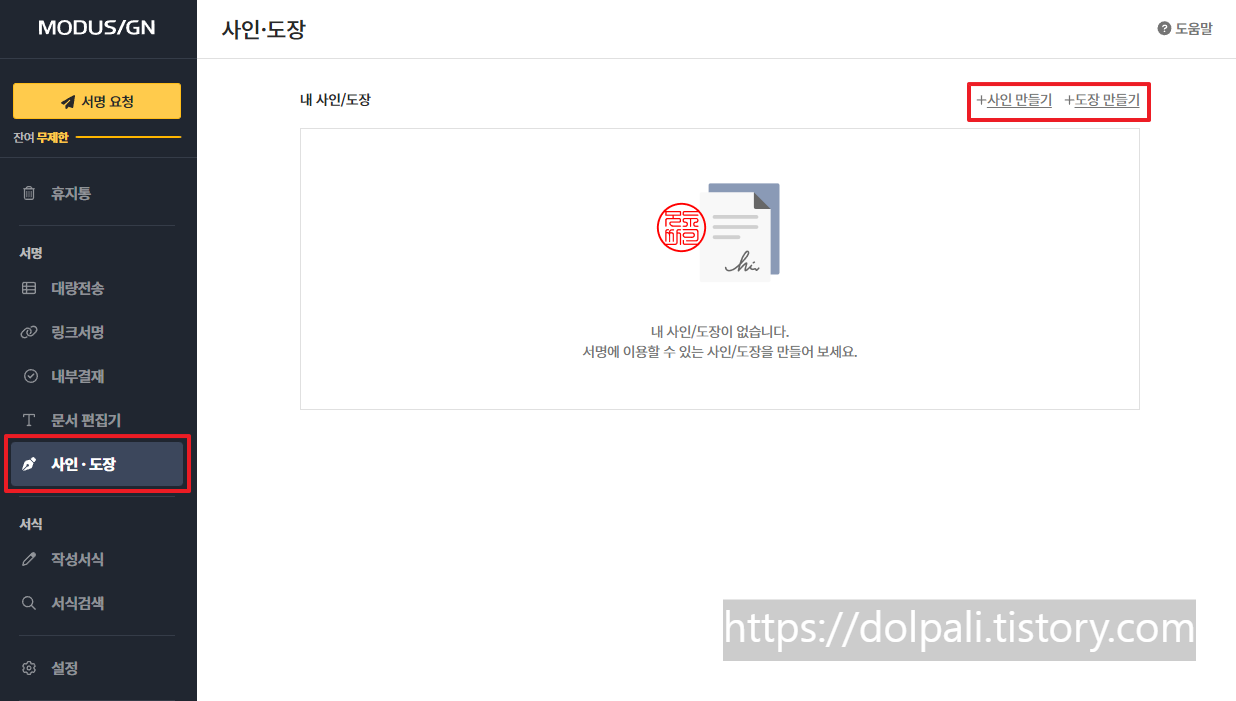
왼쪽 사이드 메뉴에서 사인.도장을 클릭하면 저장되어 있는 사인과 도장을 볼 수 있는 화면이 나옵니다.
아직은 아무것도 없지만 우측 상단에 사인 만들기, 도장 만들기를 통해 사인과 도장을 만들 수 있습니다.
3-1. 모두싸인에서 싸인(서명) 만들기
위 화면에서 사인 만들기를 클릭하면 팝업이 나옵니다.
사인 만들기는 그리기, 사인 만들기, 업로드 탭이 있습니다.
그리기는 마우스를 이용하여 직접 서명을 그리는 방법입니다.
사인 만들기는 키보드로 문자를 입력하고 그 문자로 사인을 만들어 주는 기능입니다.
업로드는 사인 이미지를 올리면 배경이 투명한 사인 이미지로 만들어주는 기능입니다.
3-1-1. 사인 그리기
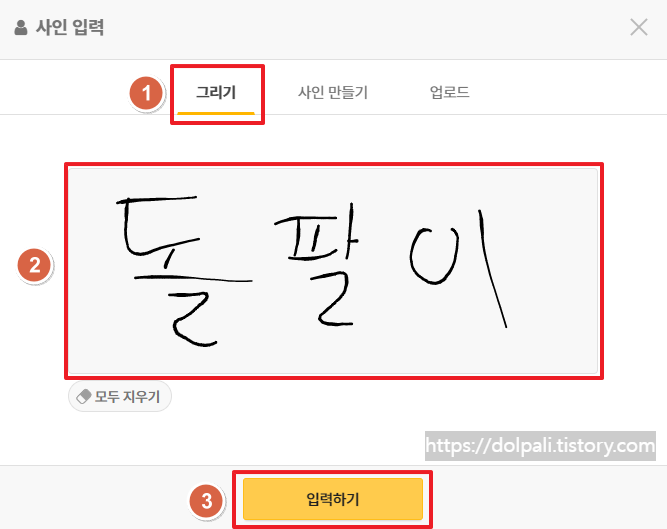
1. 그리기를 클릭합니다.
2. 마우스를 클릭한 상태로 드래그하여 서명을 합니다.
3. 입력하기를 클릭합니다.
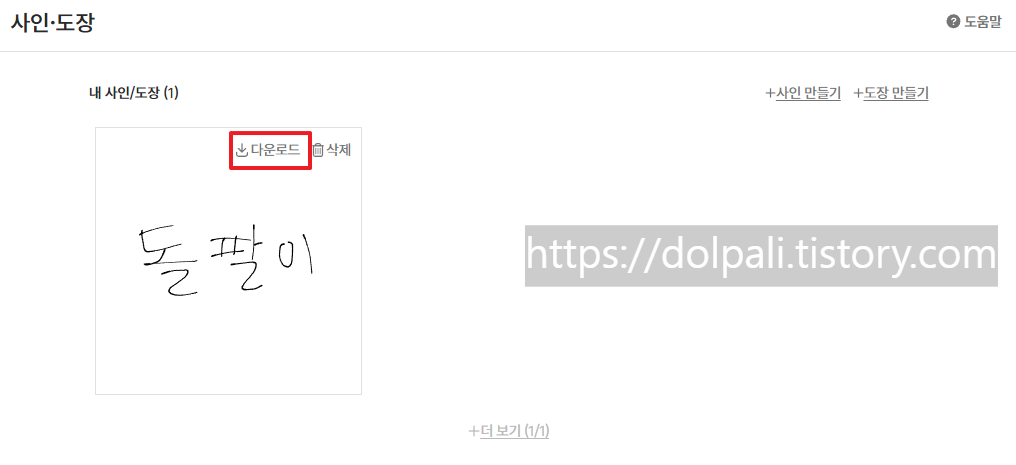
다운로드를 클릭하여 저장한 후 이미지를 사용하시면 됩니다.
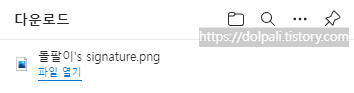
이런 이름으로 저장이 됩니다.
3-1-2. 사인 만들기
사인 만들기는 마우스로 입력하지 않아도 키보드 입력을 사인처럼 만들어 주는 기능입니다.
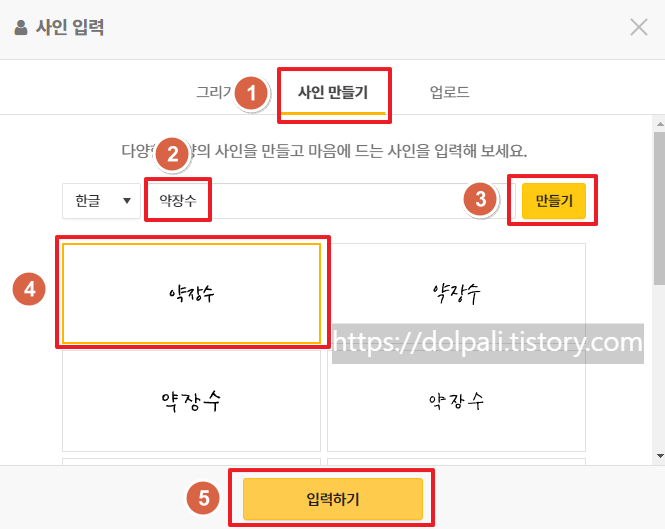
1. 사인 만들기 탭을 클릭합니다.
2. 이름을 입력합니다.(한글/영문 선택 가능)
3. 만들기를 클릭합니다.
4. 만들어진 이미지중에 마음에 드는 것을 선택합니다.
5. 입력하기를 클릭합니다.
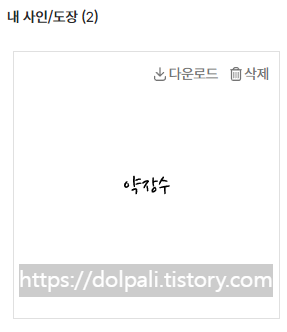
잘 만들어 진 것을 확인할 수 있습니다.
다운로드를 클릭하여 이미지를 저장한 후 사용하시면 되겠습니다.
3-1-3. 사인 업로드(사인 이미지 배경 투명하게 만들기)
사인 이미지가 있는 경우 업로드하여 이미지를 만드는 기능입니다.
이 기능을 이용하면 사인 이미지의 배경을 투명하게 만들 수 있습니다.
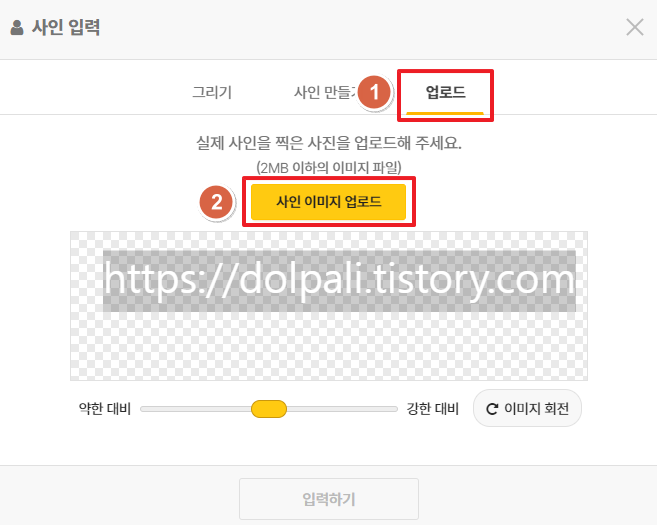
1. 업로드 탭을 클릭합니다.
2. 사인 이미지 업로드를 클릭합니다.
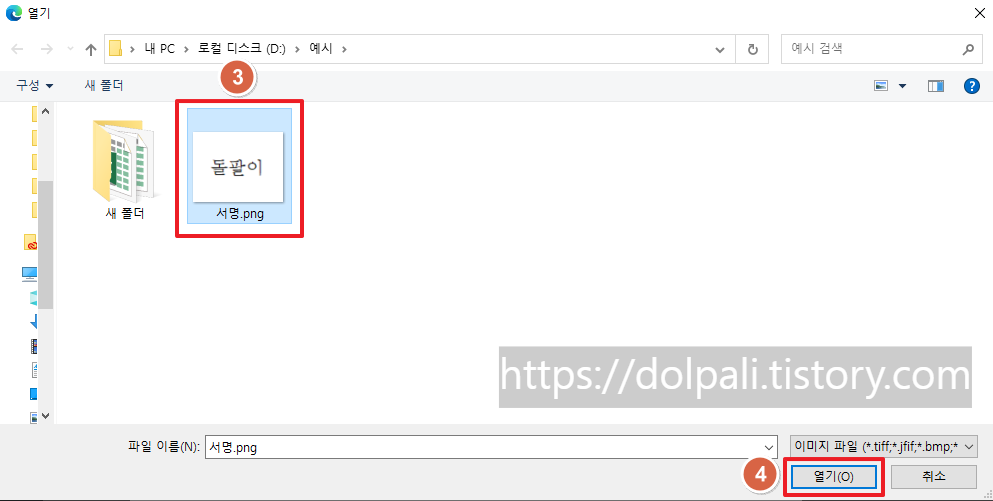
3. 사인 이미지를 선택합니다.
4. 열기를 클릭합니다.
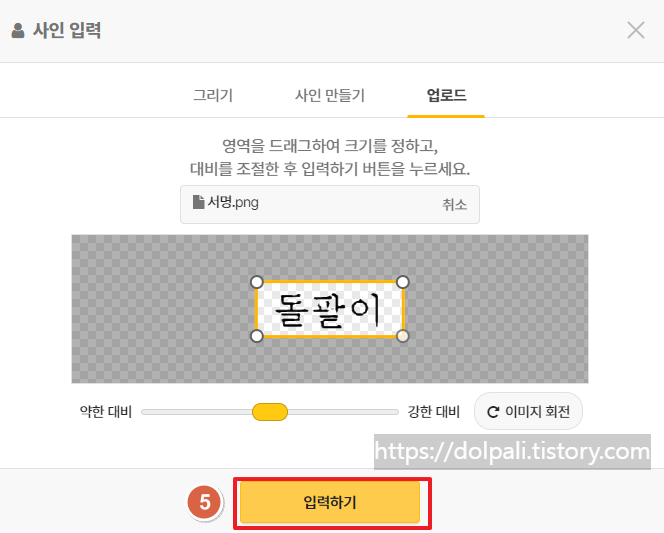
5. 입력하기를 클릭합니다.
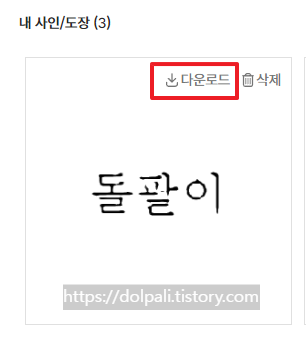
파일을 다운로드 해보시면 배경이 투명하게 되어 있을 것입니다.
3-2. 모두싸인에서 도장 만들기
사인.도장 화면에서 도장 만들기를 클릭하면 도장 만들기 팝업이 뜹니다.
도장 만들기는 일반 도장, 법인 도장, 파일 업로드의 3가지 탭이 있습니다.
도장 만들기는 키보드로 입력한 문자로 도장 이미지를 만드는 방법입니다.
법인 도장은 회사명을 입력하여 대표이사 이름으로 도장을 만드는 기능입니다.
파일 업로드를 이용하면 사인과 마찬가지로 배경이 투명한 도장 파일을 만들 수 있습니다.
3-2-1. 일반 도장
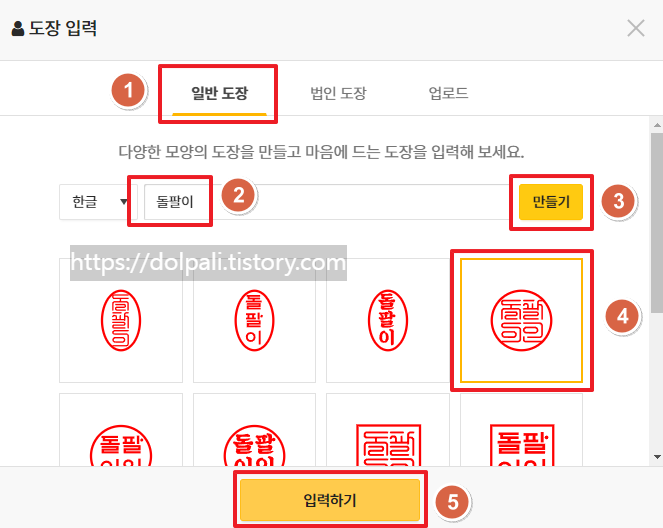
1. 일반 도장 탭을 클릭합니다.
2. 이름을 입력합니다.(한글/영문 선택 가능)
3. 만들기를 클릭합니다.
4. 만들어진 이미지 중에 마음에 드는 것을 선택합니다.
5. 입력하기를 클릭합니다.
3-2-2. 법인 도장
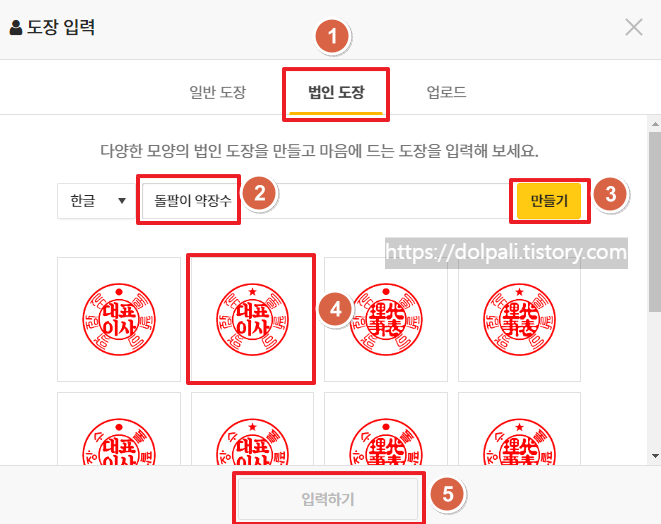
1. 법인 도장 탭을 클릭합니다.
2. 법인 이름을 입력합니다.(한글/영문 선택 가능)
3. 만들기를 클릭합니다.
4. 만들어진 이미지중에 마음에 드는 것을 선택합니다.
5. 입력하기를 클릭합니다.
3-2-3. 도장 업로드(도장 배경 투명하게 만들기)
도장 이미지가 있는 경우 업로드하여 이미지를 만드는 기능입니다.
이 기능을 이용하면 도장 이미지의 배경을 투명하게 만들 수 있습니다.
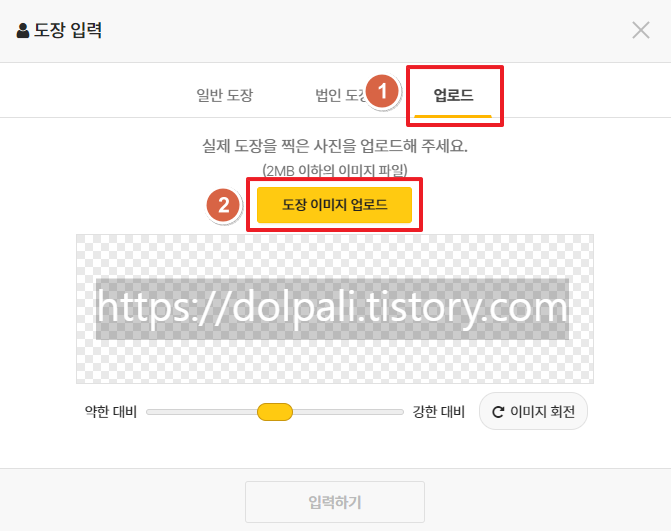
1. 업로드 탭을 클릭합니다.
2. 도장 이미지 업로드를 클릭합니다.
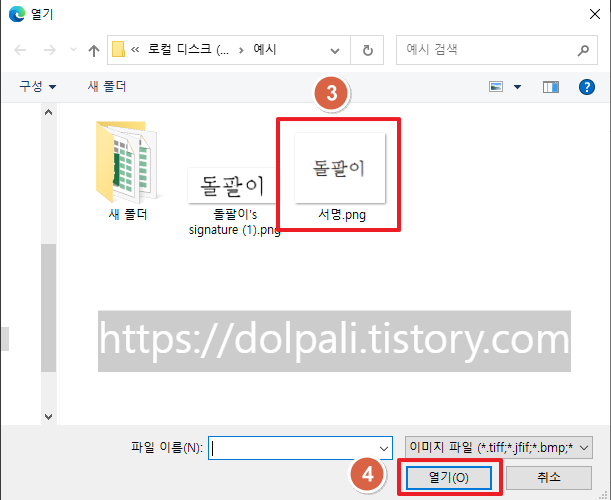
3. 도장 이미지를 선택합니다.
4. 열기를 클릭합니다.
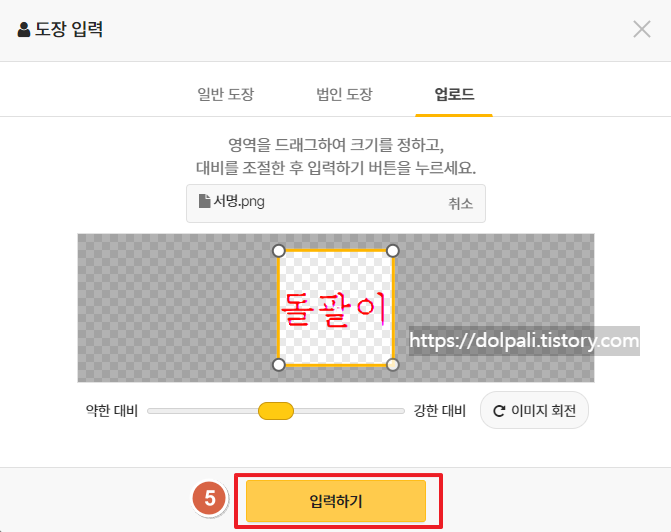
5. 입력하기를 클릭합니다. 도장이기때문에 이미지 색이 빨간색이 되었습니다.
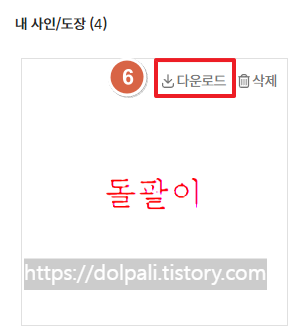
6. 다운로드를 클릭하여 이미지를 다운받습니다.
이렇게 하시면 배경이 투명하지 않은 도장 이미지를 배경이 투명한 도장이미지로 쉽게 바꿀 수 있습니다.
'IT issue' 카테고리의 다른 글
| ChatGPT-4에게 인터넷 검색 시키기(ChatGPT-4, Bard, Bing 간단 비교) (0) | 2023.05.16 |
|---|---|
| 비밀번호 유출 확인 하기 (0) | 2023.05.12 |
| 안드로이드(삼성폰) 앱 악성코드(골도슨 멀웨어) 검사 방법 (0) | 2023.04.21 |
| 빙챗 전용 어플 Bing copilot app(vs GPT-4) (0) | 2023.03.21 |
| AI로부터 그림체 및 저작권 지키는 방법(feat. glaze) (0) | 2023.03.19 |




